Wie verwende ich den Video-Downloader – Cococut im Chrome-Browser?
Im heutigen digitalen Zeitalter ist das Herunterladen von Videos aus dem Internet für Benutzer, die offline auf Inhalte zugreifen möchten, zu einer gängigen Praxis geworden. Obwohl viele Websites Streaming-Dienste anbieten, bieten sie oft keine direkte Download-Option. Hier kommen Browsererweiterungen wie Cococut Video Downloader , sind praktisch. Mit Cococut können Benutzer ganz einfach Videos von Websites direkt im Chrome-Browser herunterladen. In diesem Artikel werden wir Cococut und seine Hauptfunktionen erkunden, wie man es zum Herunterladen von Videos verwendet und die Vor- und Nachteile der Verwendung dieser Erweiterung untersuchen.
1. Was ist Cococut – Video-Downloader?
Cococut ist eine Erweiterung für Chrome und Edge, mit der Benutzer Videos von verschiedenen Websites herunterladen können. Sie lässt sich nahtlos in Ihren Browser integrieren und ermöglicht es Ihnen, Videos von Online-Plattformen bequem direkt auf Ihrem Computer zu speichern. Egal, ob Sie auf einer Social-Media-Site, einer Streaming-Plattform oder einer Video-Hosting-Website surfen, Cococut bietet eine Ein-Klick-Lösung zum Herunterladen von Mediendateien in verschiedenen Formaten und Auflösungen.
Hauptfunktionen von Cococut:
- Unterstützung mehrerer Formate: Cococut ermöglicht das Herunterladen in verschiedenen Formaten, darunter MP4, WEBM, FLV und mehr. Es können auch reine Audiodateien im MP3-Format heruntergeladen werden.
- Hochwertiger Video-Download: Benutzer können die gewünschte Auflösung von Standard- bis HD-Qualität wählen, je nachdem, was das Quellvideo bietet.
- Gleichzeitiges Streamen und Herunterladen: Cococut kann Videos erkennen, während sie auf einer Seite gestreamt werden, sodass Benutzer sie in Echtzeit herunterladen können, ohne die Wiedergabe anhalten zu müssen.
- Intuitive Benutzeroberfläche: Die Erweiterung lässt sich nahtlos in Chrome integrieren und fügt kompatiblen Videoinhalten für einen einfachen Zugriff eine Download-Schaltfläche hinzu.
- Audio-Download-Funktion: Cococut unterstützt auch die Audioextraktion, sodass Benutzer nur Audioinhalte aus Videos herunterladen können.
2. So verwenden Sie Cococut – Video-Downloader
Mit Cococut Videos auf Chrome herunterzuladen ist ganz einfach. Hier finden Sie eine Schritt-für-Schritt-Anleitung für den Einstieg:
Schritt 1 : Besuchen Sie den Chrome Web Store und suchen Sie nach „ Video-Downloader – Cococut “, und klicken Sie auf „ Zu Chrome hinzufügen “-Schaltfläche, um es zu installieren.
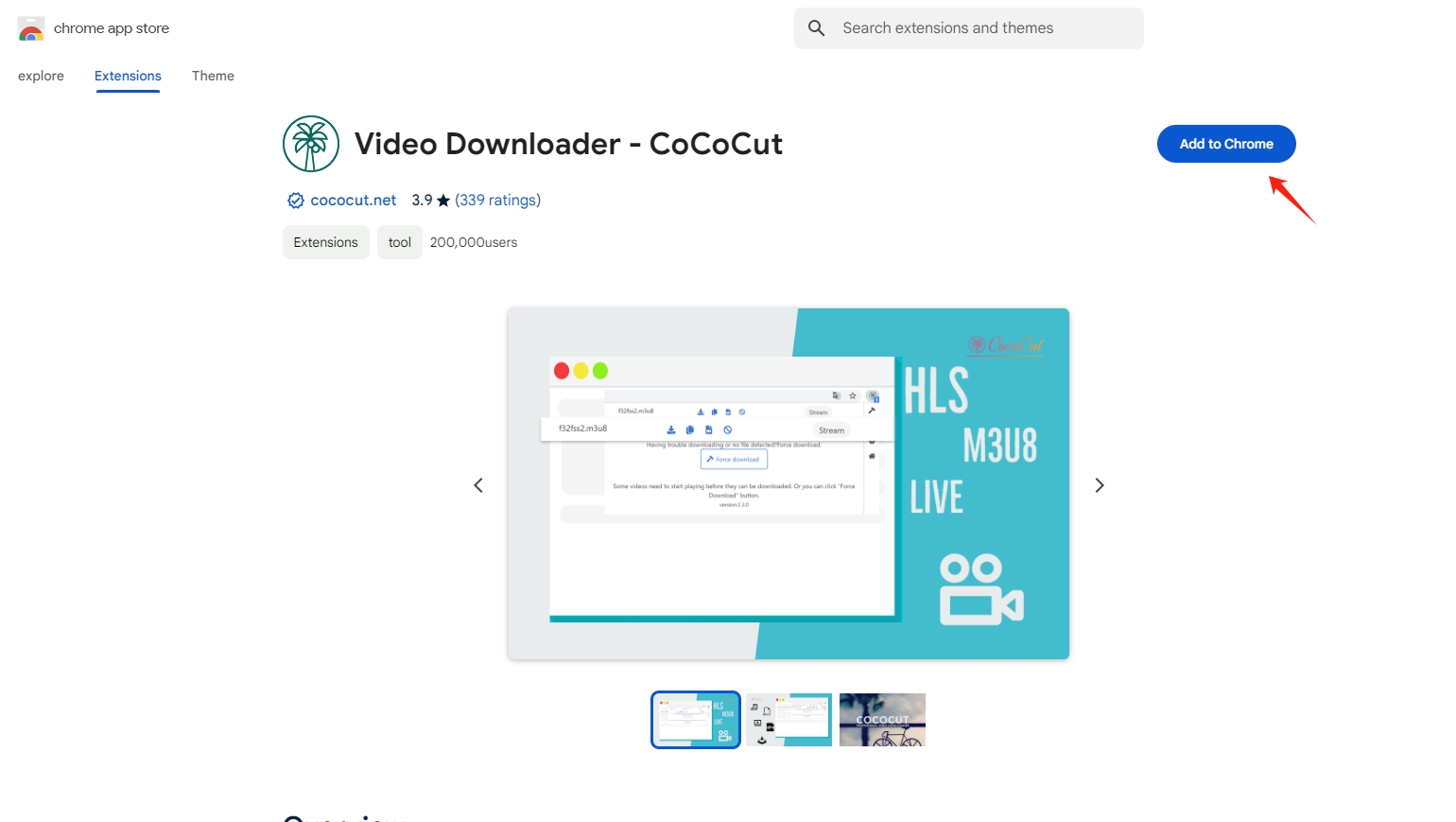
Schritt 2 : Navigieren Sie zu einer Website, die das Video hostet, das Sie mit dem Cococut-Plugin herunterladen möchten, und spielen Sie das Video dann auf der Seite ab. Sobald das Video startet, erkennt Cococut es automatisch und benachrichtigt Sie, indem es das Erweiterungssymbol hervorhebt.
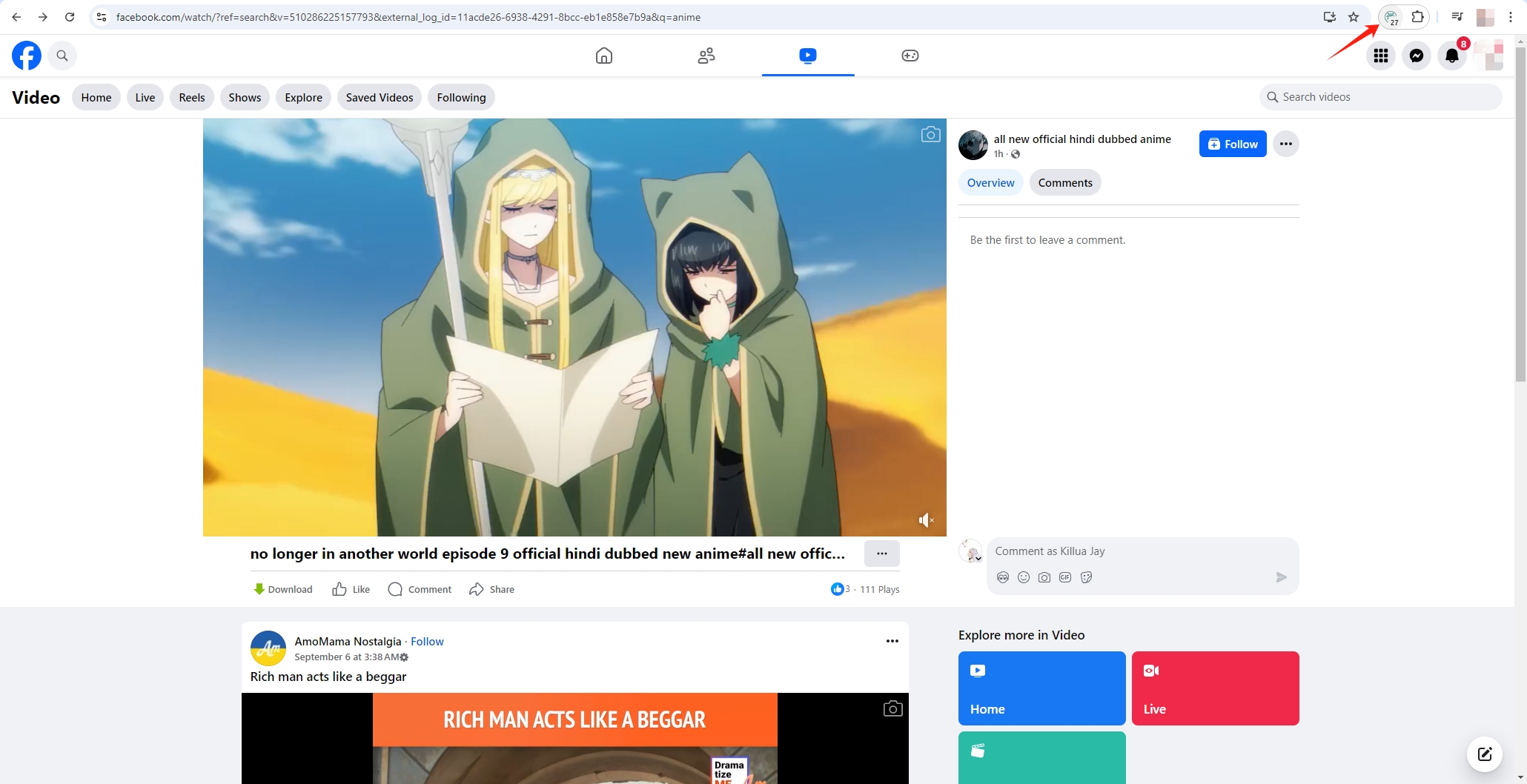
Schritt 3 : Nachdem Sie in der Symbolleiste Ihres Browsers auf die Cococut-Schaltfläche geklickt haben, werden in einem Dropdown-Menü die möglichen Videoformate und Auflösungen angezeigt. Klicken Sie auf „ Herunterladen “-Symbol, wenn Sie Ihre Auswahl getroffen haben, und Cococut speichert das Video am von Ihnen gewählten Speicherort.
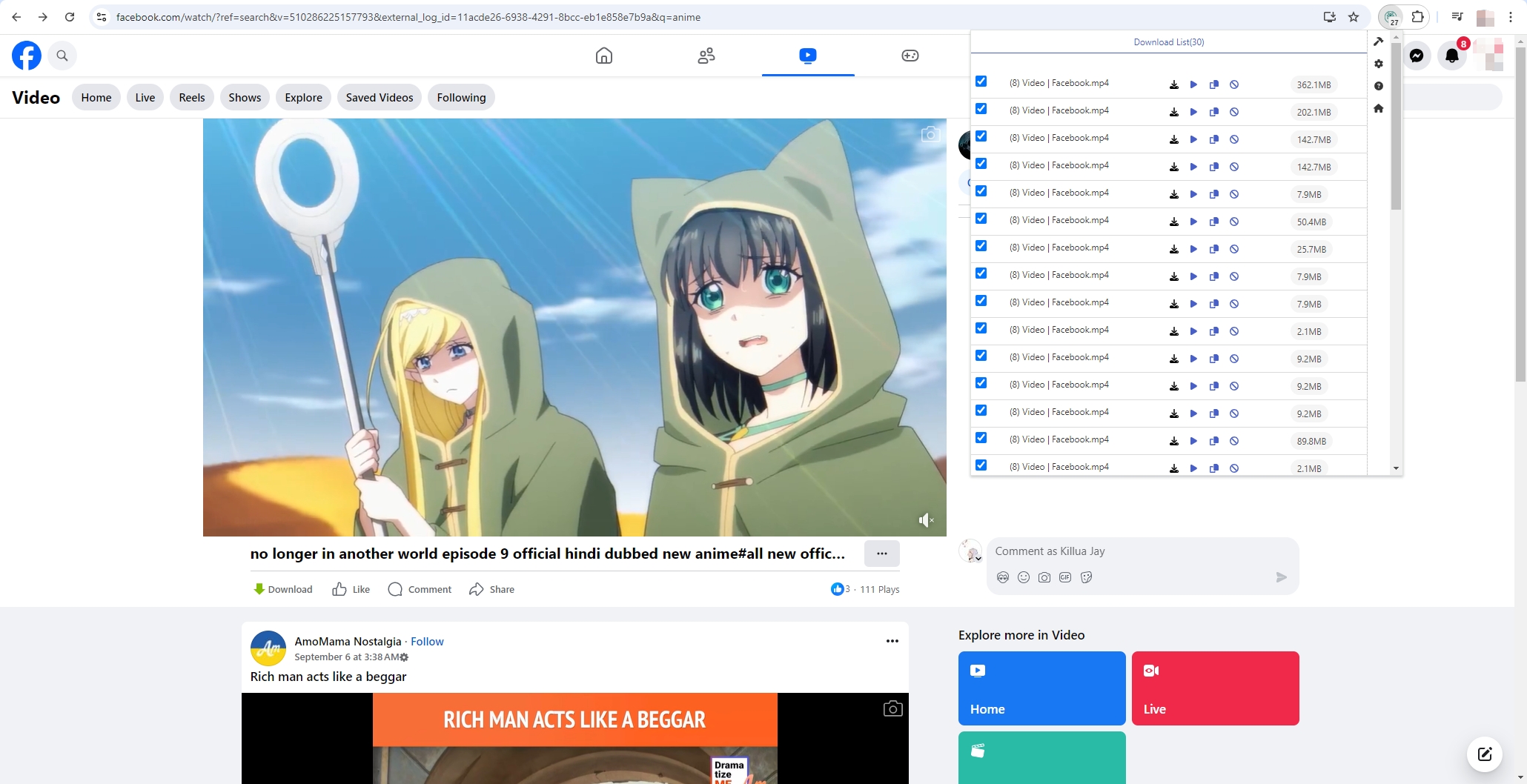
3. Vor- und Nachteile der Verwendung von Cococut
Obwohl Cococut ein beliebter Video-Downloader für Chrome-Benutzer ist, hat es seine Vor- und Nachteile.
Vorteile:
- Benutzerfreundlichkeit : Dank der einfachen Benutzeroberfläche von Cococut kann jeder mit nur wenigen Klicks Videos herunterladen.
- Unterstützt mehrere Videoformate : Es bietet Flexibilität durch die Unterstützung einer Vielzahl von Videoformaten, sodass Benutzer das Format auswählen können, das für ihre Geräte am besten geeignet ist.
- Breite Kompatibilität : Cococut funktioniert auf vielen beliebten Video-Hosting- und Streaming-Websites und ist somit ein vielseitiges Tool zum Herunterladen von Inhalten.
- Audioextraktion : Die Möglichkeit, reine Audiodateien zu extrahieren und herunterzuladen, ist eine praktische Funktion für Benutzer, die nur den Ton von Videos, beispielsweise Musik oder Podcasts, möchten.
Nachteile:
- Eingeschränkter Site-Support: Cococut funktioniert zwar auf vielen Websites, unterstützt jedoch nicht alle Websites wie YouTube. Einige Videoplattformen, insbesondere solche mit strengen Anti-Download-Richtlinien, sind nicht mit Cococut kompatibel.
- Anzeigen und Popups: Die kostenlose Version von Cococut kann aufdringlich sein, da Werbung und Popups gelegentlich das Benutzererlebnis stören können.
- Kein Batch-Download: Cococut verfügt nicht über die Möglichkeit, mehrere Videos gleichzeitig herunterzuladen. Dies kann für Benutzer, die große Mengen an Inhalten schnell speichern möchten, eine Einschränkung darstellen.
- Gelegentliche Fehler: Insbesondere bei bestimmten Videoformaten oder Plattformen kann es gelegentlich zu Fehlern oder Störungen kommen.
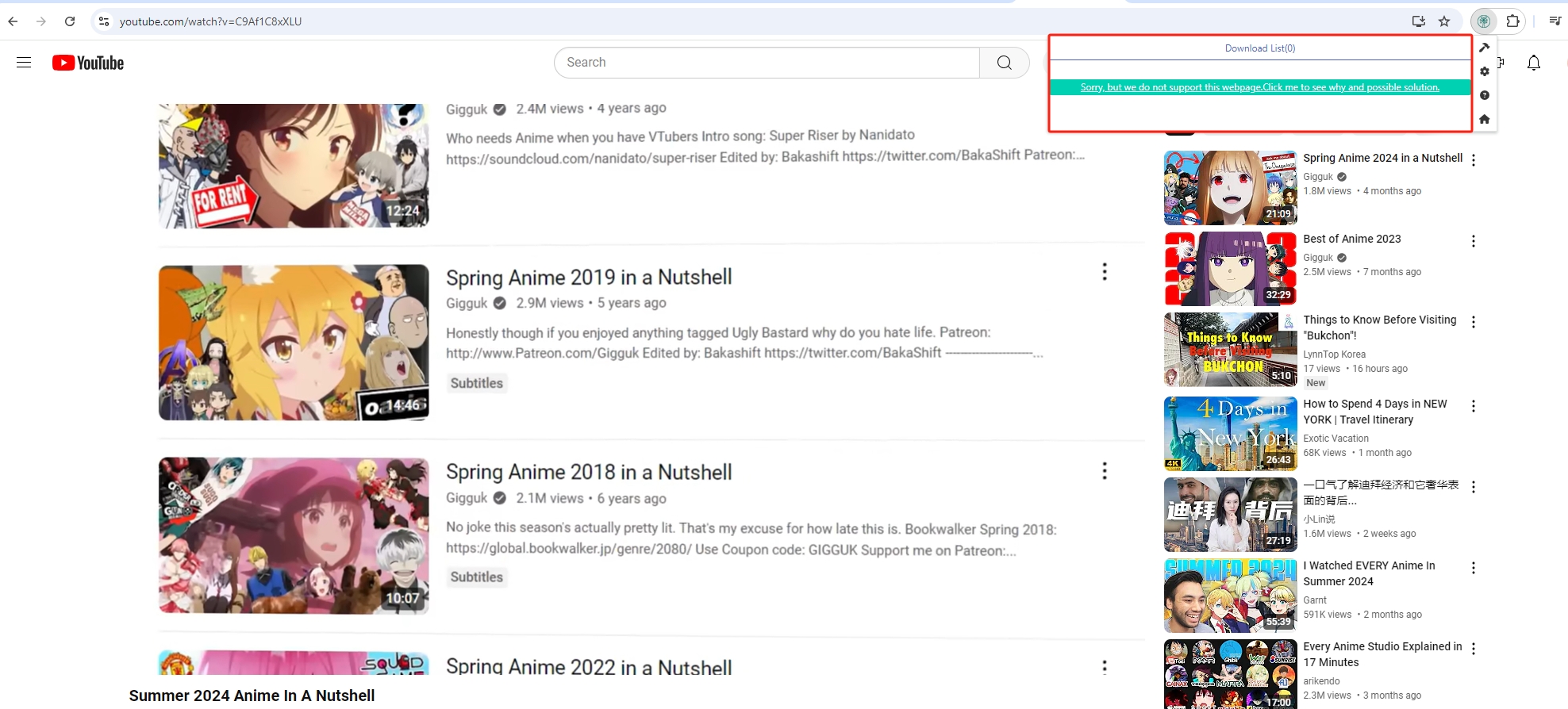
4. Beste Cococut-Alternative – Meget Video Downloader & Converter
Während Cococut ein nützliches Tool zum einfachen Herunterladen von Videos ist, sollten Benutzer, die eine umfassendere und leistungsfähigere Lösung suchen, die Meget Converter-Software in Betracht ziehen. Sehr ist ein vielseitiger Video-Downloader und -Konverter, der es Benutzern nicht nur ermöglicht, Videos von über 10.000 Websites herunterzuladen, sondern auch erweiterte Funktionen wie Batch-Downloads und Dateikonvertierung bietet. Meget ermöglicht Benutzern das gleichzeitige Herunterladen mehrerer Videos und bietet schnellere Downloadgeschwindigkeiten. Mit Meget müssen Sie sich nicht mit lästigen Werbespots und Popups herumschlagen, wie dies bei Cococut der Fall wäre.
Das Herunterladen und Konvertieren von Videos mit Meget ist ein Kinderspiel, wenn Sie diese Anweisungen befolgen:
Schritt 1 : Laden Sie die Meget-Installationsdatei auf Ihr Windows- oder Mac-Gerät herunter und folgen Sie dann den Installationsanweisungen, um die Software zu Ihrem Computer hinzuzufügen.
Schritt 2 : Öffnen Sie Meget und gehen Sie zu „ Einstellungen ”, um das Video im Originalformat herunterzuladen oder in ein anderes Format wie MP4, MOV oder AVI zu konvertieren. Sie können auch die gewünschte Videoauflösung von Standardauflösung bis 4K auswählen.
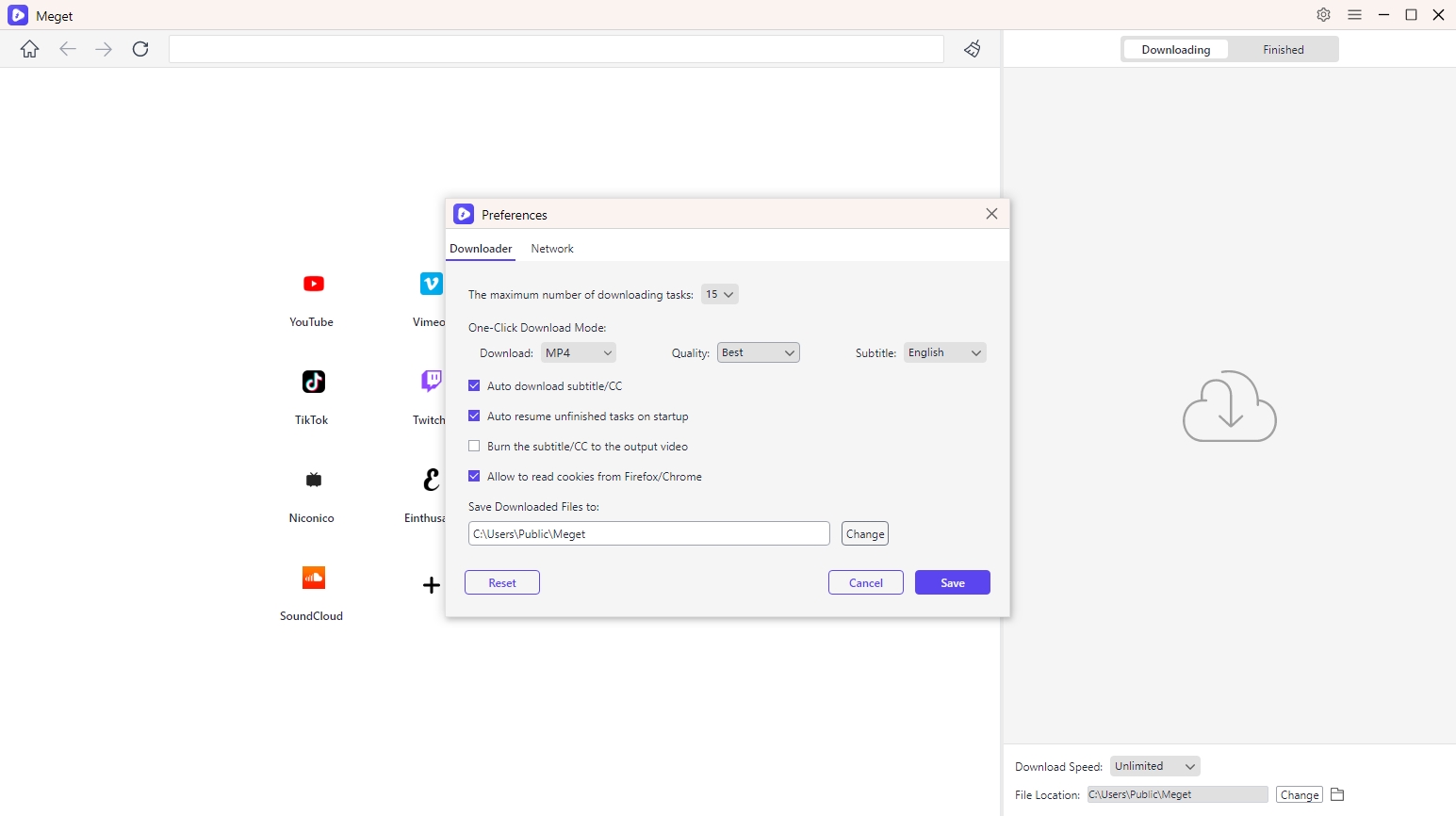
Schritt 3 : Verwenden Sie den integrierten Browser von Meget, um das Video zu finden und abzuspielen, das Sie herunterladen möchten, und klicken Sie dann auf „ Herunterladen “-Schaltfläche auf der Softwareoberfläche.
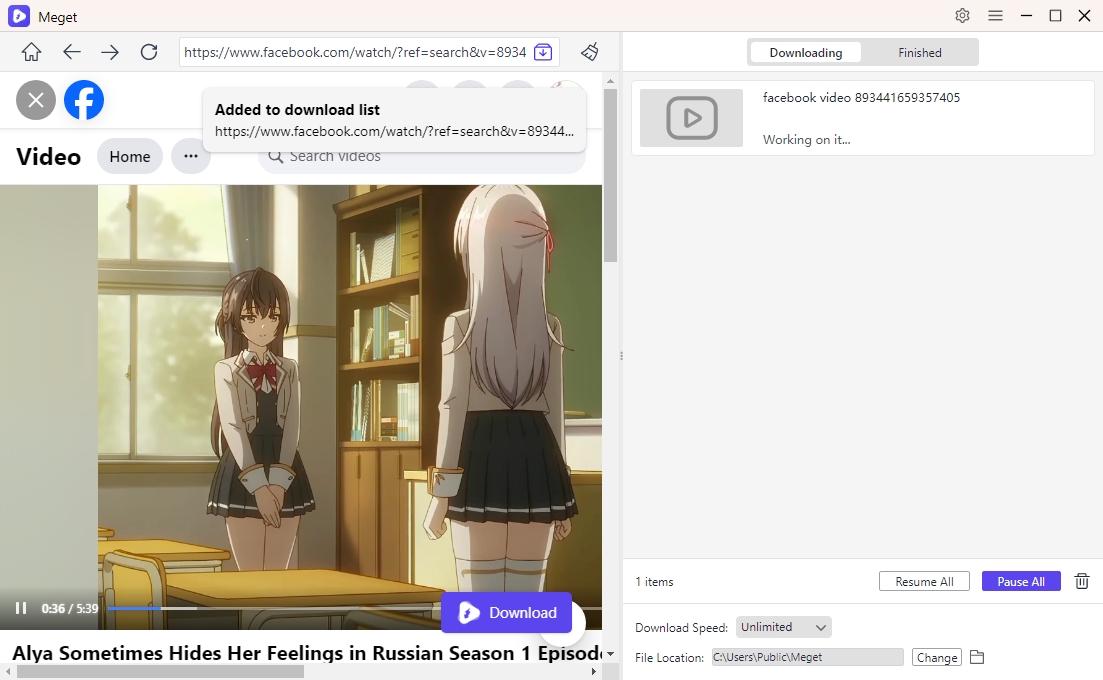
Schritt 4 : Sobald Sie Videoaufgaben zur Downloadliste hinzufügen, beginnt Meget mit dem Herunterladen und Konvertieren. Sobald der Download und die Konvertierung abgeschlossen sind, können Sie alle heruntergeladenen Dateien direkt mit der Software finden. Fertig ”-Registerkarte.
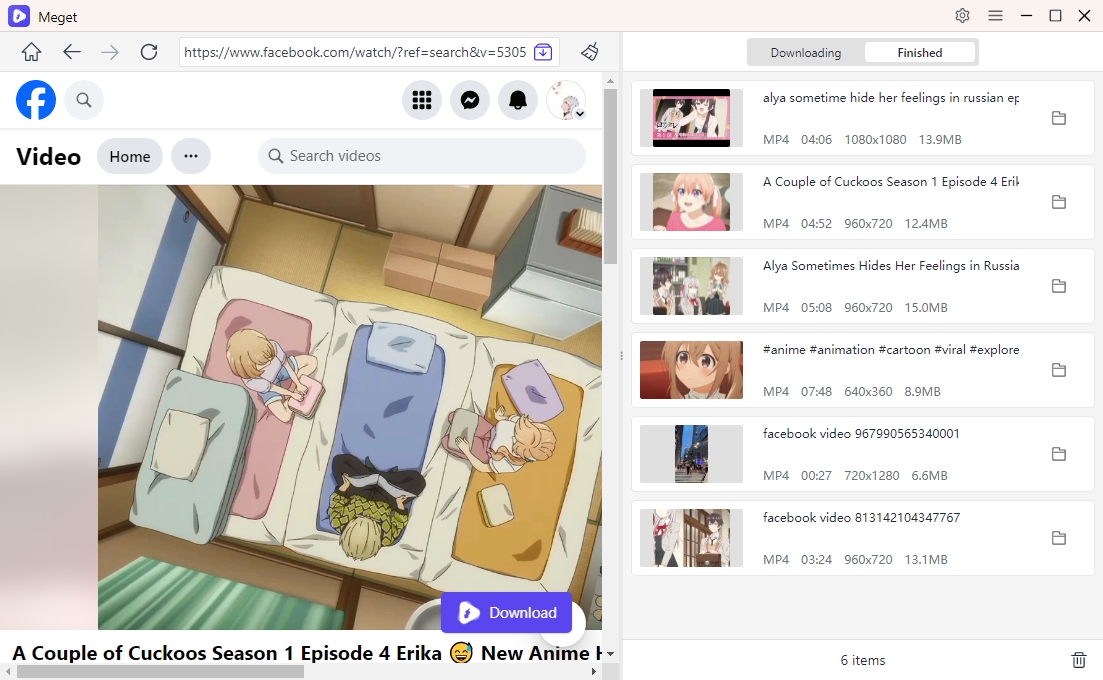
5. Fazit
Cococut ist eine gute Wahl, um Videos direkt aus dem Chrome-Browser herunterzuladen, aber seine Einschränkungen bei der Site-Unterstützung, beim Batch-Download und bei der Werbung machen es für fortgeschrittene Benutzer weniger ideal. Meget Converter bietet mit seiner Unterstützung für mehr Websites, Batch-Download-Funktionen, integriertem Browser und werbefreiem Erlebnis eine leistungsfähigere und flexiblere Lösung zum Herunterladen und Konvertieren von Videos.
Wenn Sie nach einem zuverlässigen, schnellen und umfassenden Tool zum Verwalten von Online-Video-Downloads und -Konvertierungen suchen, ist Meget die beste Wahl. Mit seiner benutzerfreundlichen Oberfläche und den erweiterten Funktionen Sehr wird jedem empfohlen, der sein Video-Download-Erlebnis verbessern möchte.
- Wie kann ich den Soundtrack des Videospiels Until Dawn herunterladen?
- Wie lässt sich der Redgifs-Fehler „Fehler beim Laden dieses GIFs“ beheben?
- iMyFone TopClipper – Kurzübersicht im Jahr 2025
- Wie kann ich TED Talks herunterladen?
- Ein umfassender Leitfaden zu den besten StreamCloud-Downloadern
- KissAnime-Downloader im Vergleich: Welcher ist 2025 der beste?
- Wie kann ich den Soundtrack des Videospiels Until Dawn herunterladen?
- Wie lässt sich der Redgifs-Fehler „Fehler beim Laden dieses GIFs“ beheben?
- iMyFone TopClipper – Kurzübersicht im Jahr 2025
- Wie kann ich TED Talks herunterladen?
- Ein umfassender Leitfaden zu den besten StreamCloud-Downloadern
- KissAnime-Downloader im Vergleich: Welcher ist 2025 der beste?
- So laden Sie Kuaishou-Videos herunter: Vollständige Anleitung für PC und Mobilgeräte
